Инсталирајте проширење за блокирање огласа у Гоогле Цхроме-у да бисте спречили приказивање огласа док прегледате веб. Цхроме има наменску веб продавницу из које можете преузети и инсталирати бесплатне блокаторе огласа. Постоји неколико високо оцењених екстензија за блокирање огласа које можете изабрати.
Инсталирајте проширење за блокирање огласа
Корак 1
Отворите прегледач Гоогле Цхроме и посетите званични Цхроме веб продавница.
Видео дана
Корак 2

Кредит за слику: Слика љубазношћу Гоогле-а
Унесите „Ад Блоцкер“ у поље за претрагу у горњем левом углу веб продавнице и притисните Ентер да прикажете листу сродних ставки за блокирање огласа доступних за инсталацију у Цхроме-у.
Корак 3

Кредит за слику: Слика љубазношћу Гоогле-а
Померите се надоле до одељка Екстензије и кликните на Више резултата проширења линк.
Корак 4

Кредит за слику: Слика љубазношћу Гоогле-а
Кликните на име блокатора огласа да бисте видели његову страницу са детаљима. Свако проширење има страницу са детаљима на којој се налазе кључне информације о ставци, укључујући њене карактеристике, величину преузимања, датум последњег ажурирања и да ли је компатибилна са вашом верзијом Цхроме-а. Свако проширење такође има оцену од пет звездица коју генерише корисник.
Савет
Потражите високо оцењене блокаторе огласа који су недавно ажурирани како бисте били сигурни да користите проширење дизајнирано да блокира све најновије типове огласа.
Корак 5

Кредит за слику: Слика љубазношћу Гоогле-а
Кликните Додај у Цхроме дугме да бисте инсталирали изабрани блокатор огласа.
Промена подешавања блокаде огласа
Након што инсталирате блокатор огласа, прилагодите његова подешавања преко панела Екстензије у Гоогле Цхроме-у.
Корак 1

Кредит за слику: Слика љубазношћу Гоогле-а
Кликните на троредни Цхроме мени у горњем углу прозора прегледача и изаберите Подешавања из падајућег менија.
Корак 2

Кредит за слику: Слика љубазношћу Гоогле-а
Кликните Екстензије у менију са леве стране екрана да бисте отворили таблу Екстензије.
Корак 3
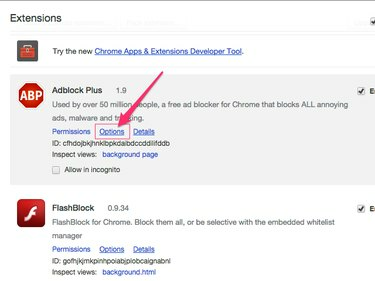
Кредит за слику: Слика љубазношћу Гоогле-а
Пронађите блокатор огласа који желите да прилагодите и кликните на њега Опције линк.
Корак 4

Кредит за слику: Слика љубазношћу Гоогле-а
Прилагодите дата подешавања. Оно што овде видите и прилагођавате ће се разликовати у зависности од блокатора огласа који користите. Већина вам дозвољава да поставите домене са беле листе, веб локације на којима желите да дозволите да се огласи приказују.
Савет
Ако имате питања о датим подешавањима или о томе како проширење функционише, кликните на проширење Детаљи везу на главној табли Цхроме екстензија, а затим кликните на Подршка картицу за савете и најчешћа питања које је обезбедио програмер екстензије.
Онемогућавање и деинсталирање екстензије
Такође можете да користите таблу Екстензије у Гоогле Цхроме-у да бисте онемогућили или деинсталирали блокатор огласа који више не желите да користите.
Корак 1
Кликните на три реда Цхроме мени у горњем десном углу прозора прегледача и изаберите Подешавања на падајућем менију.
Корак 2
Кликните Екстензије у менију на левој страни екрана.
Корак 3

Кредит за слику: Слика љубазношћу Гоогле-а
Уклоните квачицу са Омогућено поље да бисте онемогућили изабрану екстензију. Кликните Смеће икона за деинсталирање екстензије.



